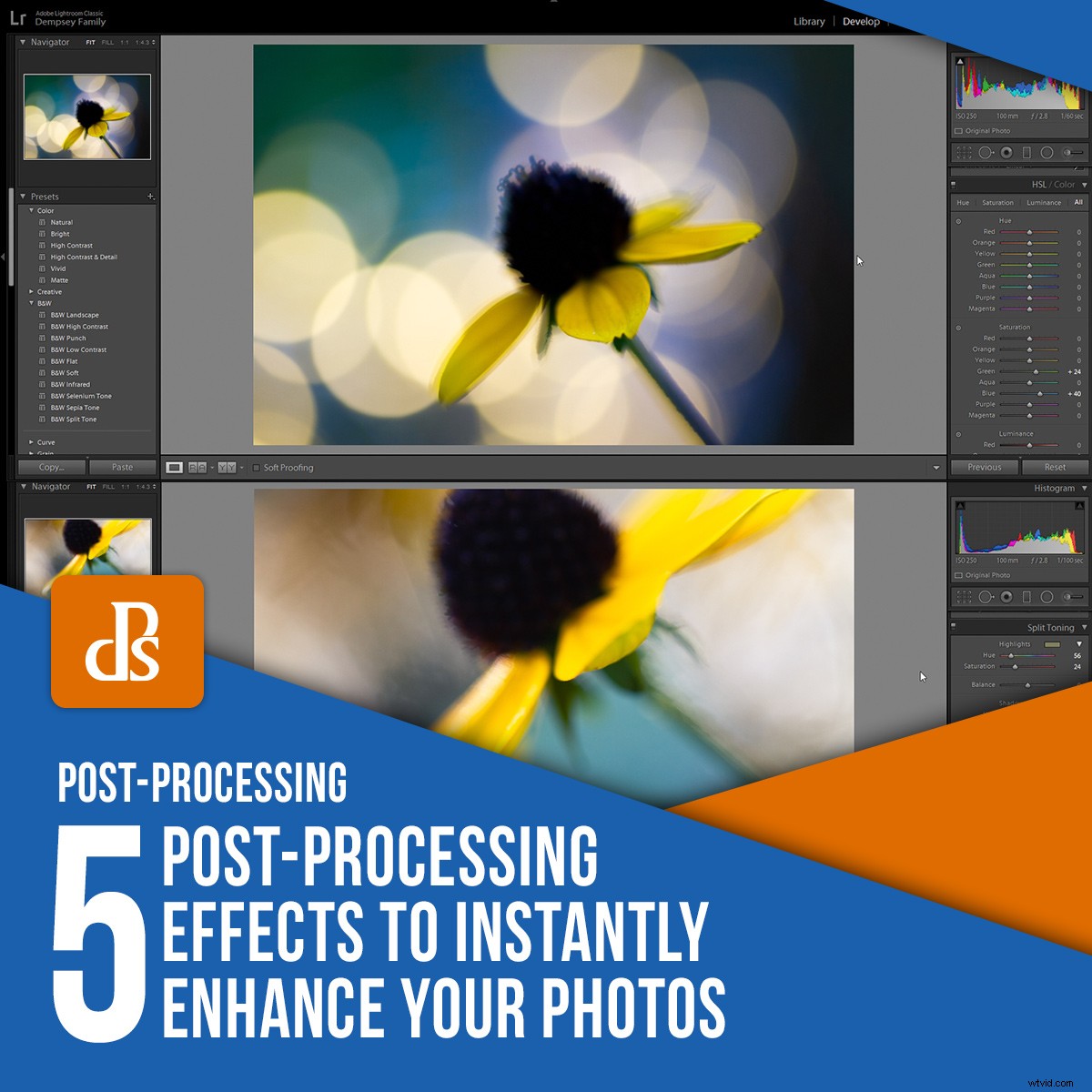
後処理効果で画像を改善するための迅速で簡単な方法が必要ですか?
もう探す必要はありません。
この記事では、写真を次のレベルに瞬時に引き上げるための5つの優れた後処理効果を提供します。そして何よりも、ほとんどすべての編集プログラムとほとんどすべての写真で使用できます!
いいですね
さっそく飛び込みましょう。
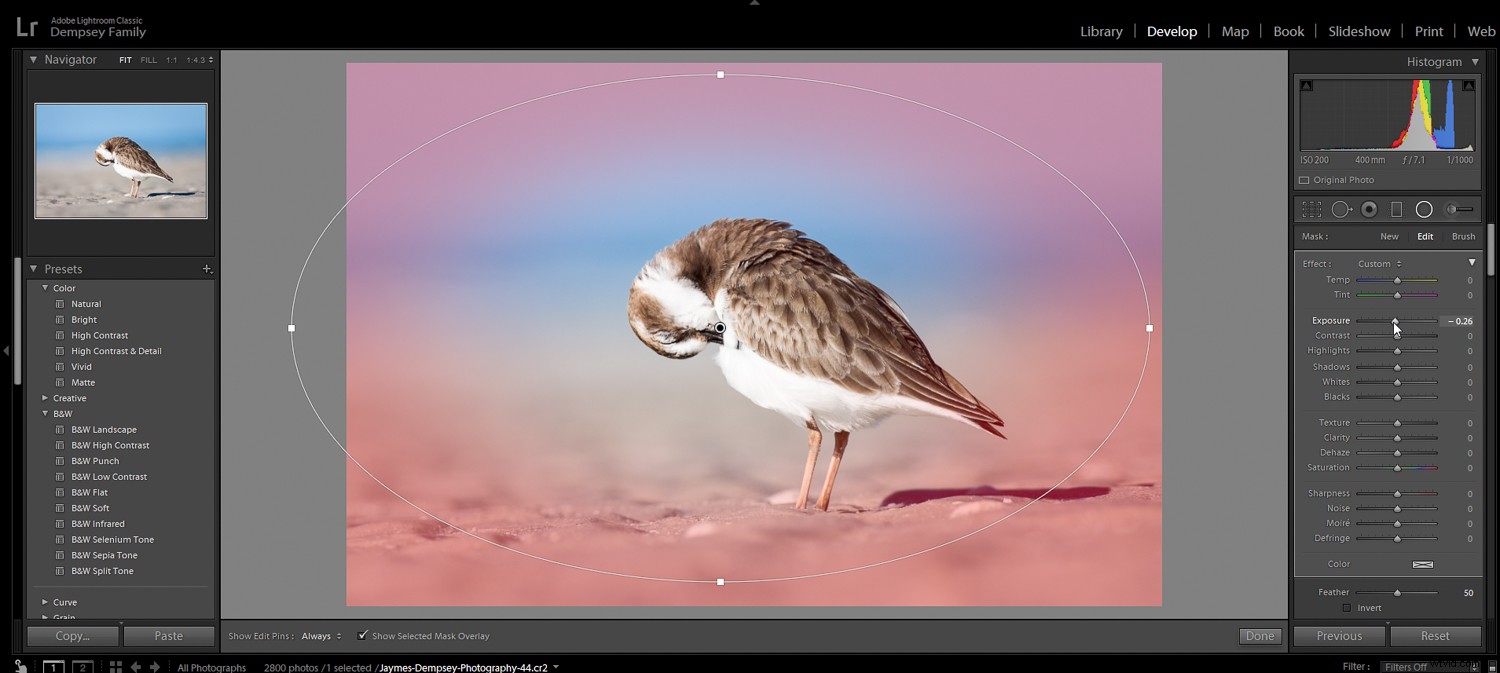
1。より強力な写真のためにコントラストと彩度を上げます
この効果は非常に簡単ですが、場合によっては簡単が最適です:
コントラストを高めます。
そして、飽和度を上げます。
これが問題だからです:
ほとんどの写真は、色調のコントラストの欠如と色の豊かさの欠如に悩まされています。これにより、写真がフラットに見えます。彼らは面白くないように見えます。彼らは、まあ、退屈です 。
しかし、それらは素早く簡単にスパイスを加えることができます…
…コントラストと彩度のスライダーを少し操作することによって。
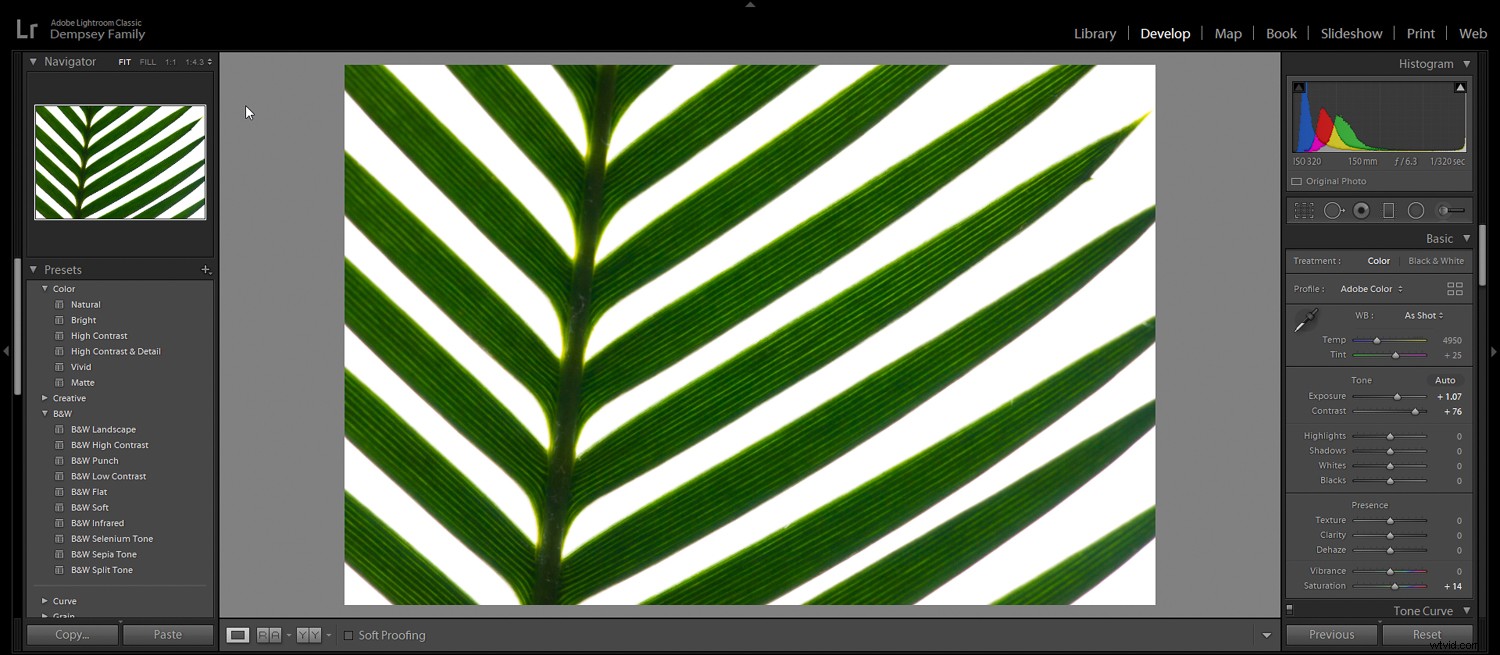
ほとんどすべての写真編集プログラムは、基本的な形式でこれらのオプションの両方を提供しますが、色調と色を選択的に編集することもできます。そして、より注意深い色調編集(たとえば、カーブ調整を介して)を行うことには間違いなく価値がありますが、私は基本的なコントラストスライダーから始めるのが好きです。コントラストが私の画像にどのような影響を与えるかを知ることができ、それは素晴らしい出発点です。
彩度スライダーについても同様です。もちろん、個々の色を選択することで、より高度な調整を行うことができます。ただし、この編集手順には必要ありません。代わりに、彩度スライダーを少し押し上げて、どのように見えるかを確認してください。
さて、彩度スライダーを操作するときは、別の方法があります:
活気。
Vibranceはスマートサチュレーションです。彩度の低い色を選択的に彩り、肌の色をそのままにして色を強調します。したがって、より繊細な外観を望んでいる場合は、活気スライダーが最適な方法かもしれません。
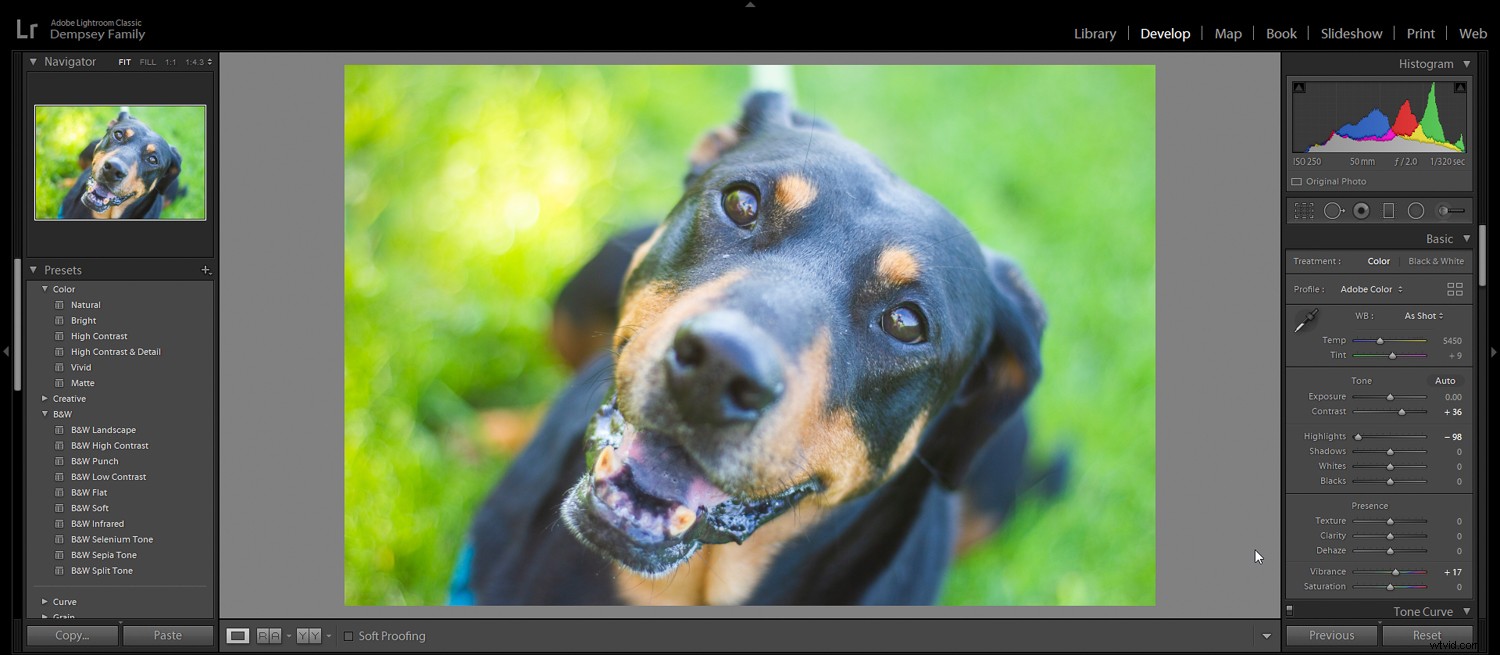
(実際、両方を試してみてください。実験しない理由はありません!)
結局のところ、基本的な編集(コントラストや彩度など)から始めるのが効果的です。ほんの少しの編集が大いに役立つ可能性があります!
2。暗いトーンを引き上げて、映画のようなフェードを作りましょう
これは私のお気に入りの編集効果の1つですが、やりすぎるのは非常に簡単です(注意してください)。
次のように、色あせた映画のような外観になります。

トーンカーブにアクセスし、中央と左下にポイントを配置することから始めます:
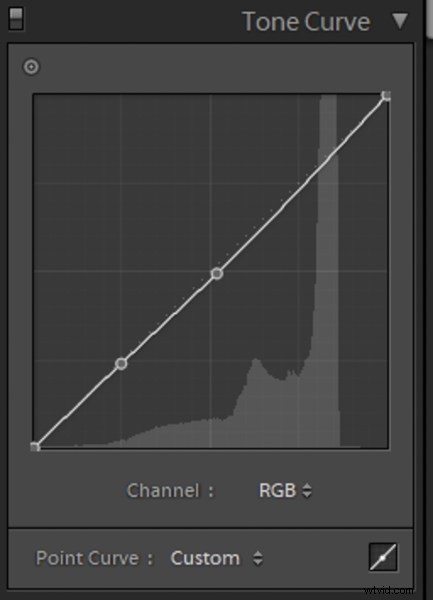
次に、終点を慎重に上にドラッグし、写真の最も暗い領域を観察します。
これを正しく行うと、写真の最も深い黒が明るくなり、美しいフェードが得られます。
実際にトーンカーブを引き上げる量を試すこともできます(引き上げるほど、効果が強くなります)。また、左端の直前のトーンカーブを引き下げて、コントラストの濃い外観を作成することもできます。

重要なのは、実験して、何を思いつくかを確認することです。見た目が必ずしも他のものより優れているわけではなく、ただ違うだけです。したがって、多くの可能性をテストしてください。お気に入りからプリセットを作成することもできます。
3。シャドウにブルー、ハイライトにゴールドのスプリットトーン
最近の写真では、特にファッションやポートレートに焦点を当てた写真でスプリットトーニングが大流行しています(ただし、風景、ストリート、その他のほとんどの形式の写真でスプリットトーニングを使用することは間違いありません)。ハイライトとシャドウに異なる色を追加して、画像によりクリエイティブな感触を与えるという考え方です。
スプリットトーンの外観は次のとおりです。
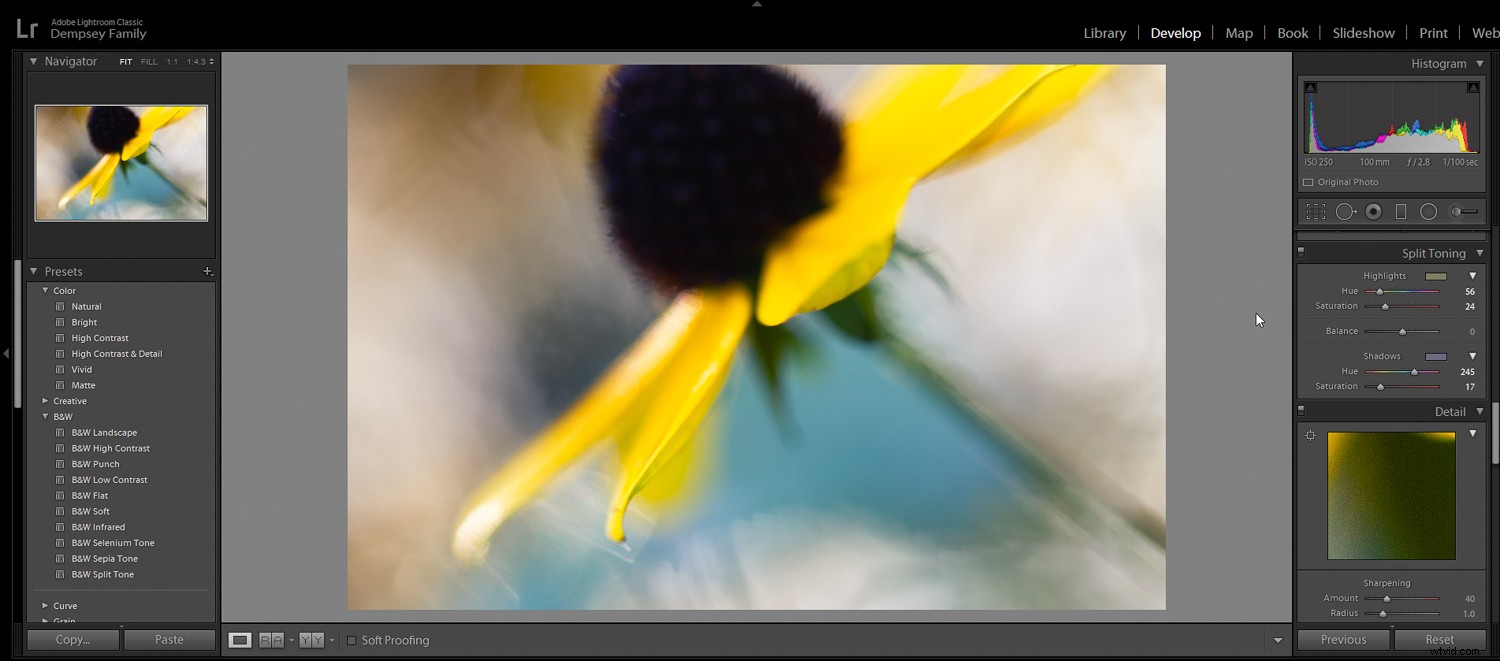
シャドウがわずかに青く、ハイライトがわずかに金色になっていることがわかりますか?これは頻繁に使用される外観ですが、抑制して使用すると、写真に追加するのに最適です。
実際、上でプレビューしたスプリットトーンを出発点として使用することをお勧めします:
青い影、金色のハイライト。
そこから、黄色のシャドウ、緑のハイライト、オレンジのシャドウ、ティールのハイライト、さらにはピンクのハイライト、青いシャドウなど、他のスプリットトーンオプションの実験を開始できます。
最高のスプリットトーンの多くは、補色(カラーホイール上で互いに反対側にある色)を使用します。補色は互いに非常に対照的であり、写真にインパクトと深みを与えるため、これらのスプリットトーンの組み合わせの人気があります。ただし、カラーホイール上で隣り合って配置され、写真に調和の感覚をもたらす類似の色を使用することもできることに注意してください(青と緑は良い例です)。
実際、分割調色の鍵は、喚起したいムードを考え、そのムードを伝える色の組み合わせを選択することです!
スプリットトーニングはほとんどの編集プログラムで提供されていますが、見つけるのが少し難しい場合があることに注意してください。たとえば、Lightroomは分割調色パネルを詳細のすぐ上に配置します モジュール:
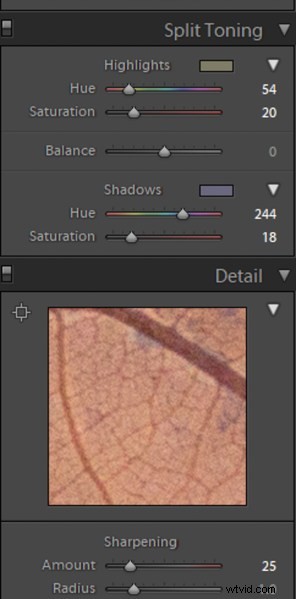
見つけたら、楽しんで実験してください!
4。青と緑を選択的に飽和させて、インパクトを追加します
私は選択的なカラー編集の大ファンです。
なぜですか?
構成を単純化および強化することができるため、全体としてより優れた、より強力な構成になります。
さらに、見た目もかっこいいです。
一般的に言って、特に被写体がカラフルな背景に対して目立つのに苦労している場合は、被写体の色を選択的に飽和させることで利益を得ることができます。
(背景色の彩度を下げることもできますし、両方を同時に実行して効果を高めることもできます。)
しかし、本当にすっきりとした効果を得るには、2つの特定の色に焦点を当てることをお勧めします:
ブルースとグリーン。
それが私が下の画像に対して行ったことです:
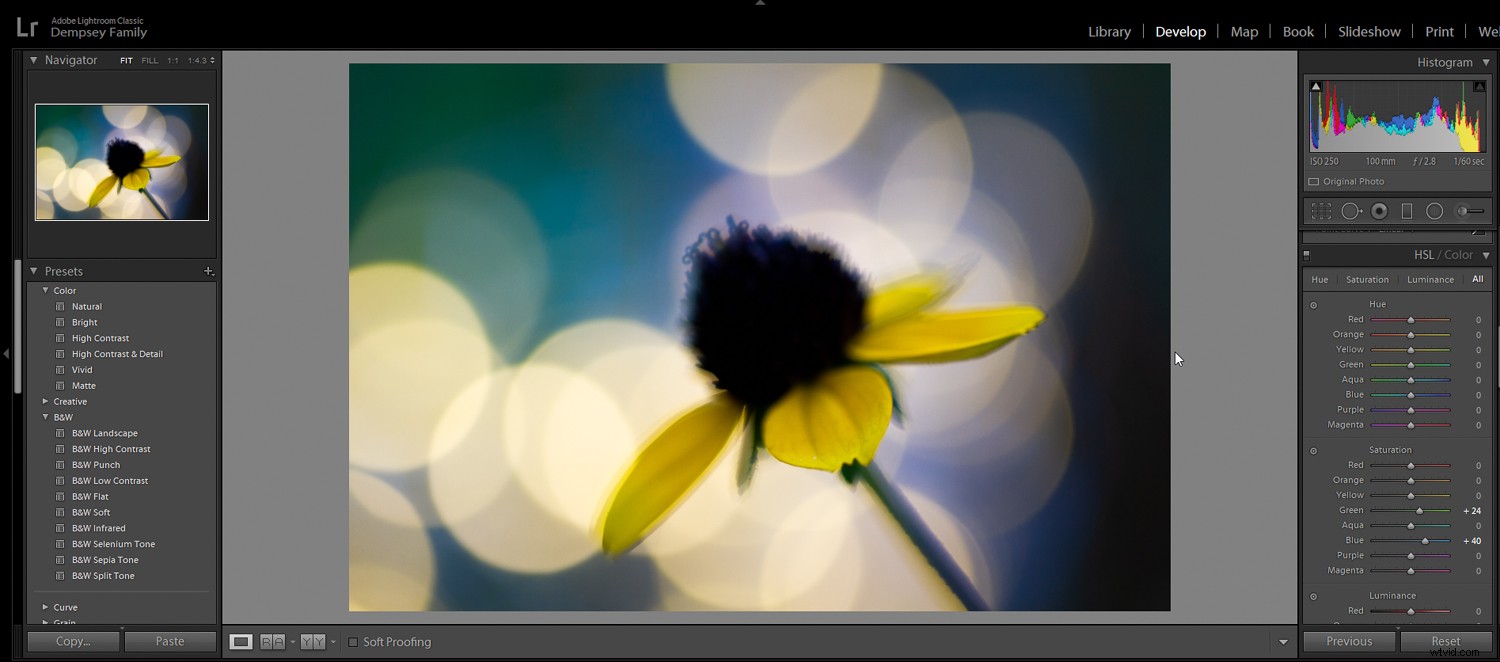
ほら、青と緑はもっと深く飽和すると本当に、本当によく見える傾向があります。肌の色に近いわけではないので、ポートレートショットを台無しにする心配はありません。また、ほとんどがバックグラウンドにあるため、写真にちょっとしたピザを追加するだけです。
もちろん、飽和した青と緑は必ずしも見栄えがよいとは限りません。うまくいかない場合もあります。
しかし、一般的に言えば、より豊かな青と緑はあなたの写真を引き立たせるのに役立ちます。
ここで、選択的な色調整を行うには、個々の色を操作する必要があります。 Lightroomでは、これには HSLを使用する必要があります 開発のスライダー モジュール。
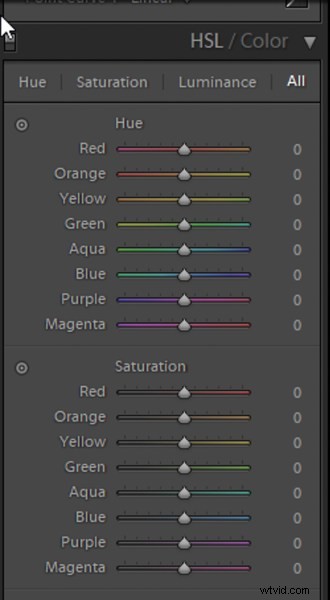
覚えておいてください:
飽和させるためだけに飽和させないでください。代わりに、それがあなたの写真を改善するならば、それをしてください。飽和した青と緑はいいですが、ある程度までです。他の優れた後処理効果と同様に、夢中にならないでください!
5。露出グラデーションを使用して、写真に奥行きを加えます
露出勾配を取り除くのは難しいことではありませんが、多くの写真家は、それらを作成する方法をわざわざ学ぶことはありません。
露出のグラデーションは退屈なから写真を撮ることができるため、これは絶対に間違いです。 本物そっくり 2秒でフラットになります。
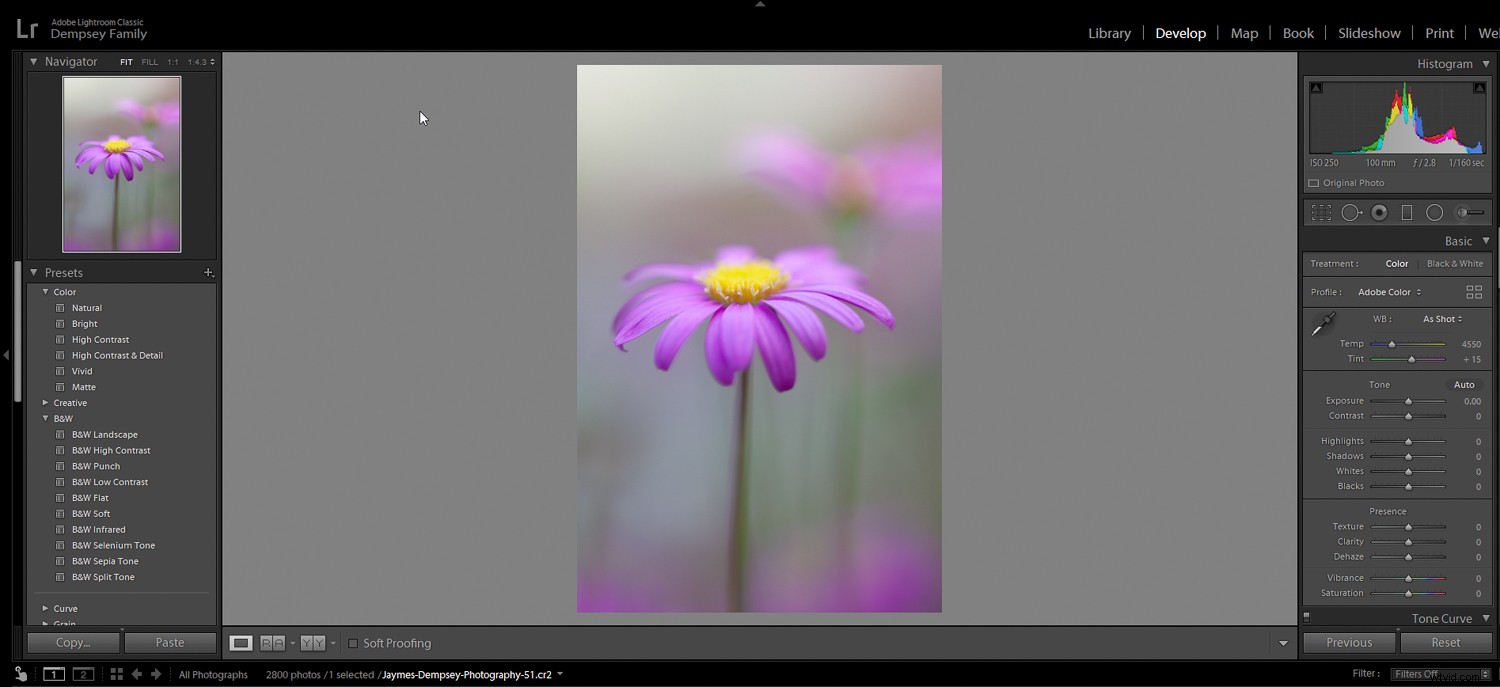
まず最初に:
露出グラデーションは、写真の一部をグラデーションで明るくしたり暗くしたりするだけです。そのため、効果は写真上を移動するにつれて徐々に消えていきます。このように:
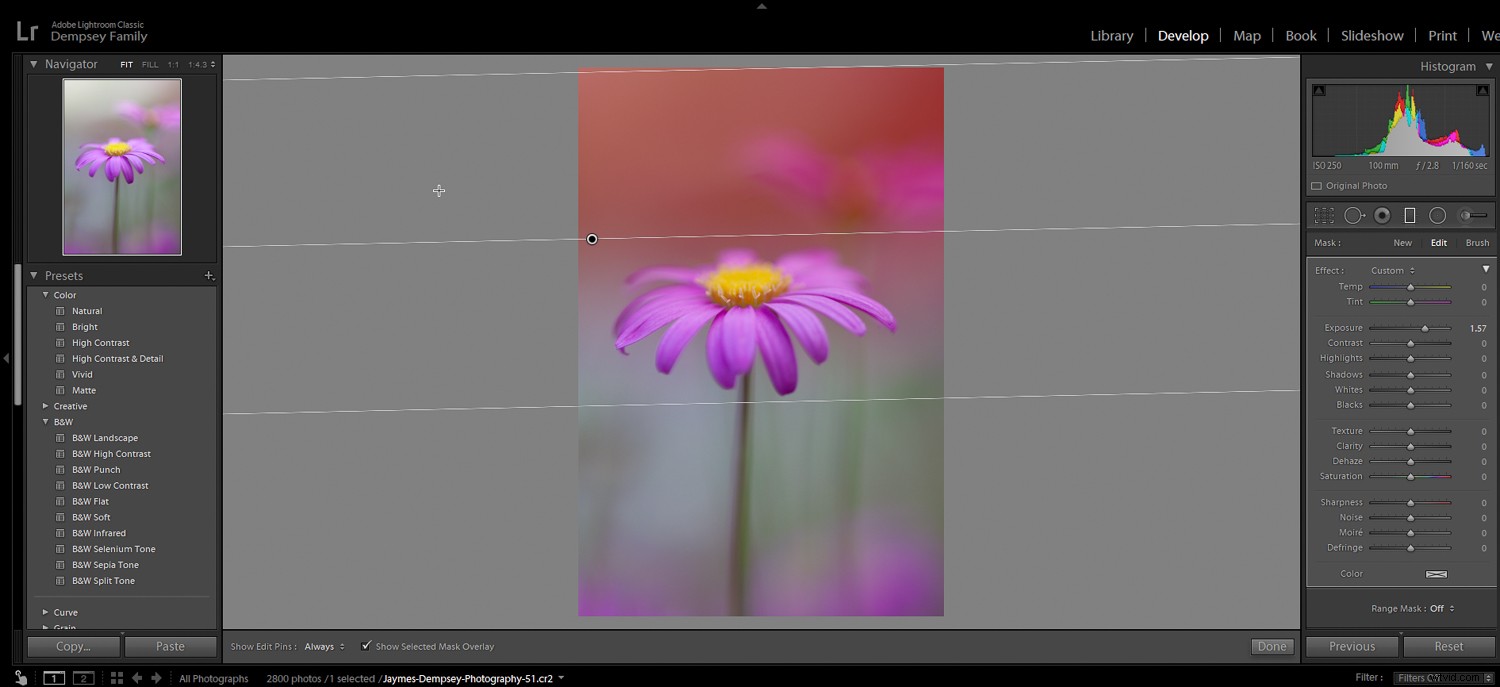
さて、これはばかげた効果のように見えるかもしれませんが、太陽が空に座っている場所のすぐ下の隅にグラデーションを配置した場合に何ができるかを考えてください。芸術的でフレアのような結果が得られます。
きちんとしていますよね?
グラデーションをウォームアップすると、さらに良い結果を得ることができます。そうすれば、光はわずかに金色になります:
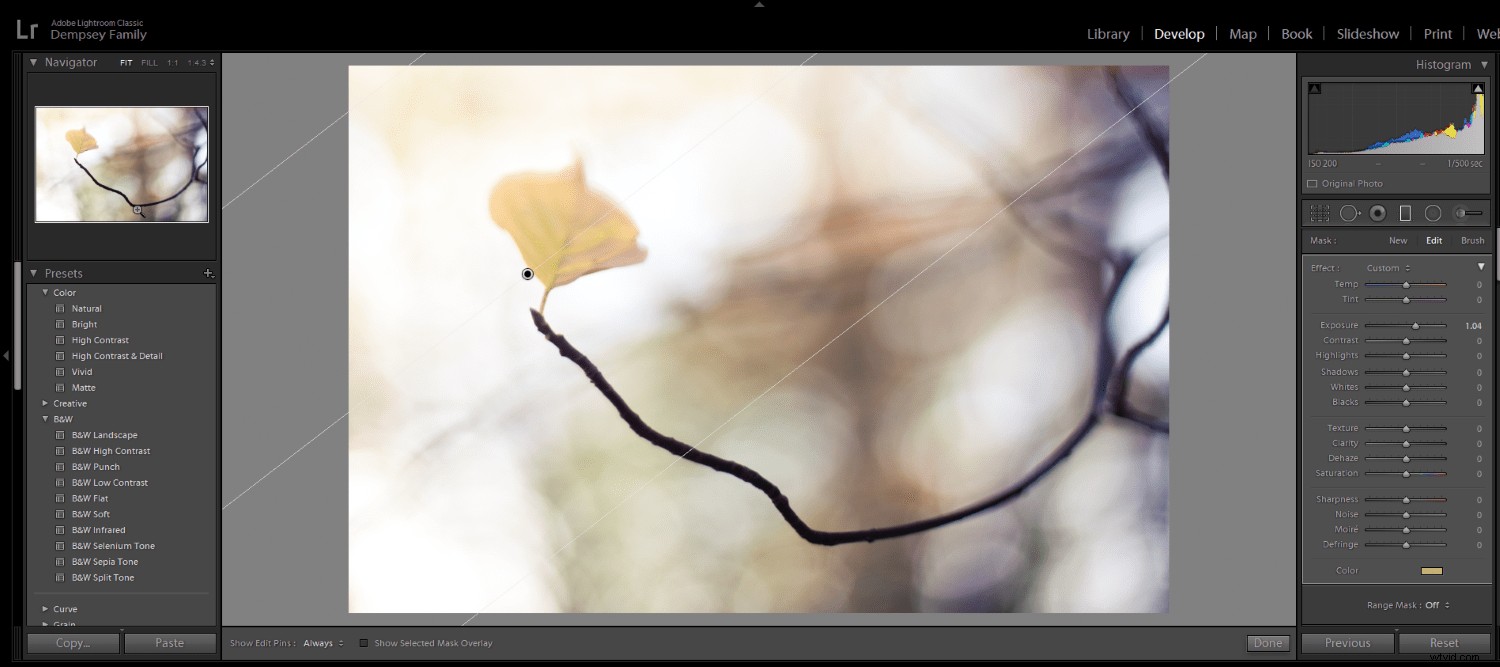
フレアのような効果はかっこいいですが、グラデーションについての私のお気に入りは、画像に奥行きを加える方法です。グラデーションは、他の方法では作成するのが難しい3次元の要素を提供します。そのため、グラデーションは試してみる価値があります。
結論は次のとおりです:
最終的な画像で常に露出グラデーションを使用することになるとは限りませんが、多くの場合、試してみる価値があります。グラデーションは写真に大きな違いをもたらす可能性があるためです。
さらに、とてもかっこいいです!
写真を即座に強化するための5つの後処理効果:結論
うまくいけば、編集が得意ではない場合でも、後処理で多くのことができるようになったことを願っています。
そして、私が言ったように、これらの効果は実際に使用するのは難しいことではありません。少し時間を取って効果を出す方法を学び、練習を始めてください。
間もなくゴージャスな写真を処理できるようになります!
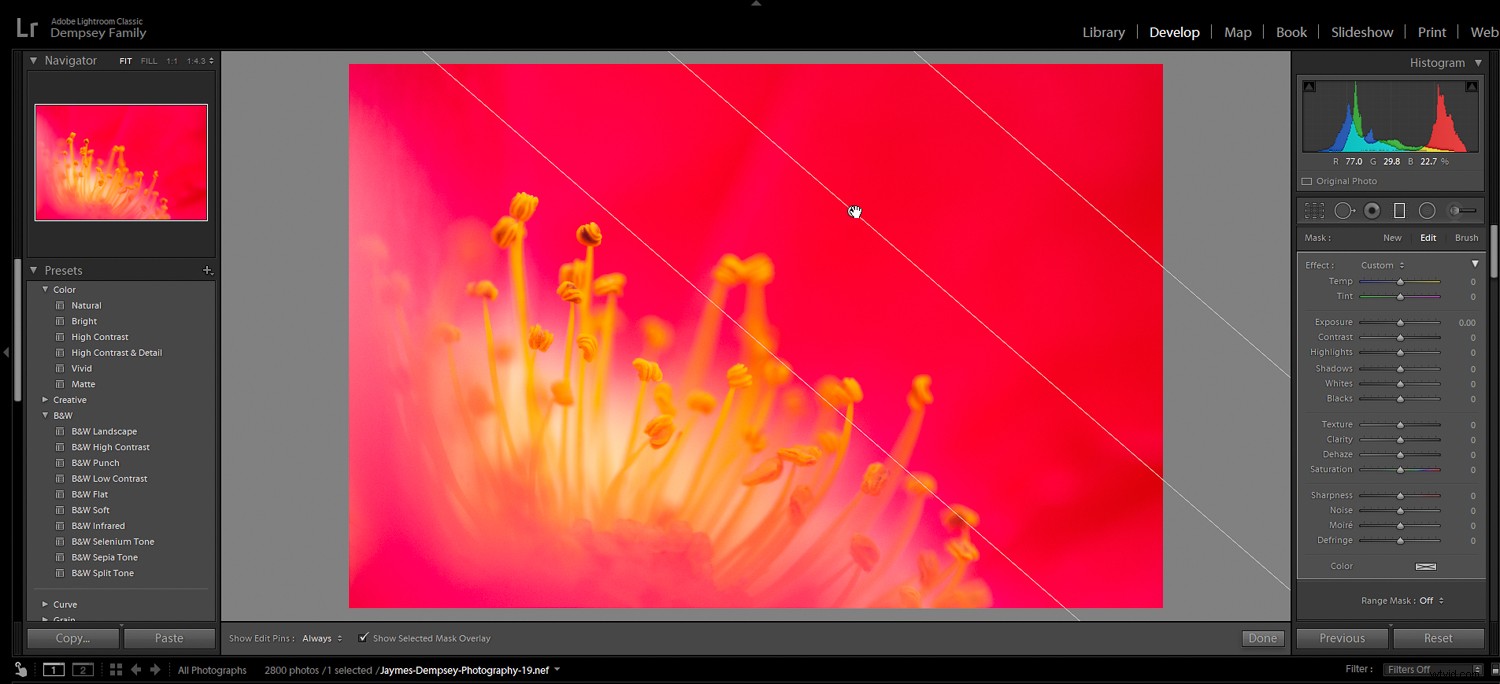
他に共有したい後処理効果のヒントはありますか?もしそうなら、コメントで私たちとそれらを共有してください。後処理効果の結果もぜひご覧ください。ぜひ共有してください。
後処理のヒントに興味がある場合は、JimHamelのLightroomコースを試してみてください。
